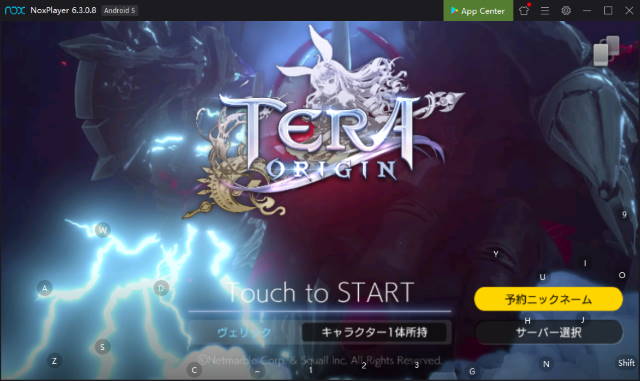
PC 向けの大人気オンラインゲーム「TERA」の最新作「TERA ORIGIN」がスマホ向けにリリースされたようだ。TERA の1000年前を舞台としたゲームのようだ。

自分はスマートフォン向けのゲームを遊ぶ際、NoxPlayer というエミュレーターソフトウェアを利用し、PC で遊ぶ事が多い。スマホ本体よりも大画面でキーボードやマウスも利用できるため、快適に遊ぶことができる。
このページでは PC 向けの Android エミュレーター NoxPlayer を使い、テラオリジンを PC で遊ぶ方法を紹介する。もし NoxPlayer を良く知らない、まだインストールしていない、というのであれば以下の解説記事をオススメする。
NoxPlayer を使って Android スマホのゲームを Windows や macOS でも遊ぶ方法
試験的にテラオリジンのアンテナサイトも作成してみたのでそちらもあわせて確認していただけたらと思う。
Sponsored LinksNoxPlayer に「テラオリジン」をインストールし遊んでみる
テラオリジンは端末毎の制限などを行っていないようで Android スマートフォンと同じように Google Play を立ち上げ、テラオリジンのページを開いてインストールできる。
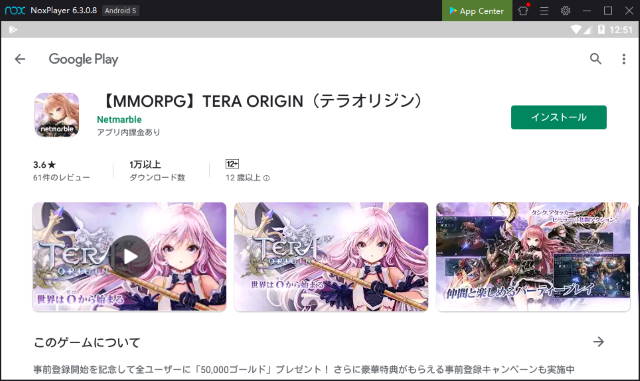
Google Play からインストールできない場合は NoxPlayer の端末情報を変更するとインストールできるようになるかもしれない。
NoxPlayer の端末情報を変更し未対応アプリ/ゲームをインストールする | NoxPlayer 非公式ガイド
また、APKPure などから apk ファイルをダウンロードしてインストールする方法もある。Google Play からインストールできないゲームでも apk からインストールし起動可能な事は多い。
NoxPlayer に APK からアプリをインストールする方法 | NoxPlayer 非公式ガイド
起動したので少し遊んでみよう。

ゲームシステムとしてはよくあるスマホ向けの MMORPG で、横画面で両手で操作する形式だ。まだ序盤だが、クエストや戦闘は半オートで進められるのでながらプレイしやすいのは嬉しいところだ。
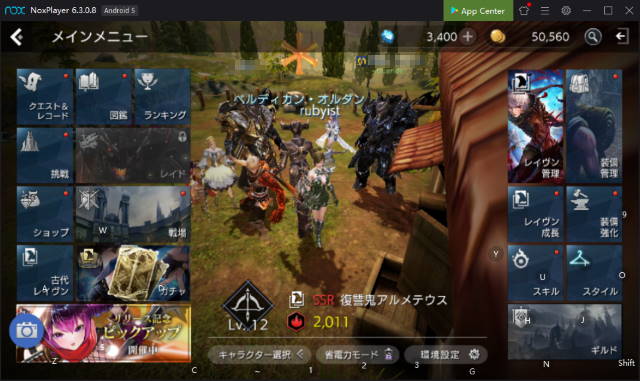
ある程度遊んでみたが、NoxPlayer での動作も問題なさそうだ。
NoxPlayer で「テラオリジン」をキーボード・ゲームパッドで遊ぶ
テラオリジンは左側の仮想十字キーと右側のスキル群を利用するため、PC でも快適に操作するには「キーボードコントロール」の設定を行おう。例えば、左側の仮想十字キーに WASD を、右側のスキルに YUIOHJKN などのキーを割り当てるとキーボードのみで操作できる。

「キーボードコントロール」に関する詳しい設定方法は以下のページを参照してほしい。
NoxPlayer で「テラオリジン」が動かない時に試す事
テラオリジンは綺麗なグラフィックが特徴的な、要求スペックの高いゲームだ。もし動作が重く感じる場合にはまずゲーム内の設定よりグラフィック関連の項目を下げてみよう。
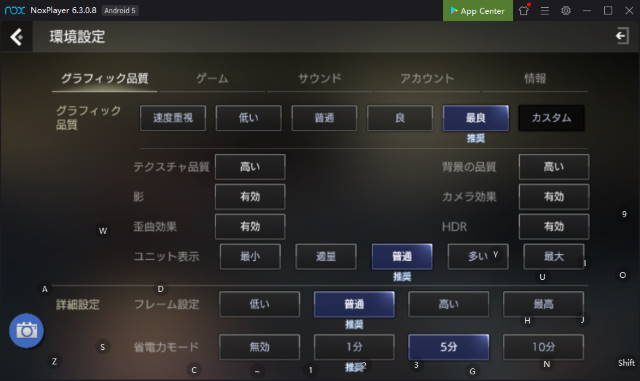
もしくは、NoxPlayer 本体設定の「高級設定」より利用する CPU コア数やメモリ使用量を増やすと快適になるかもしれない。詳しくは以下を参考にしてほしい。
また、ゲームが動かない場合には以下も参考になるかもしれない。